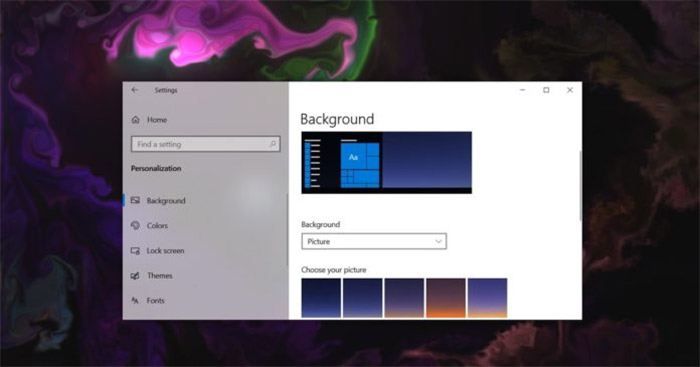Замените косую черту на точку в формате Excel
По умолчанию в формате даты Excel часто используются косые черты, например 23 марта 2016 г. Однако, если ваш рабочий лист содержит несколько списков дат, вы можете использовать точки. в формате даты, чтобы было легче увидеть рабочий лист, без сбоев.
Чтобы изменить косую черту на точку в формате Excel, обратитесь к следующей статье сетевого администратора.

См. Также: Как повторно открыть файлы Word, Excel или PowerPoint, если они закрыты, но еще не сохранены?
Чтобы заменить косую черту на точку в формате даты Excel, выполните следующие действия:
Сначала выберите ячейку, содержащую дату, формат которой вы хотите изменить. Затем щелкните правой кнопкой мыши выбранную ячейку и выберите «Формат ячеек» во всплывающем меню.

Теперь появится диалоговое окно «Форматирование ячеек», вам нужно убедиться, что карта «Число» активирована. Затем в списке элементов на вкладке «Число» выберите «Пользовательский».

Введите mdyyy в поле ввода Type и нажмите OK.
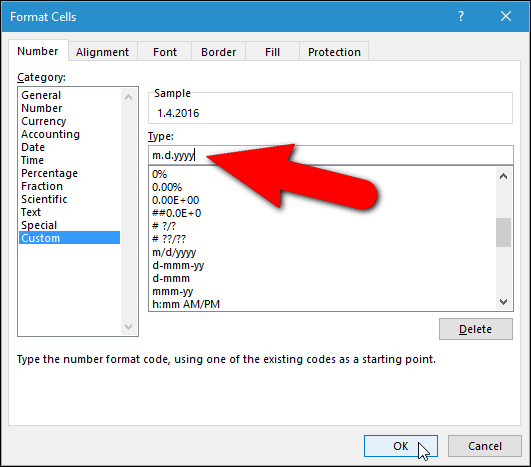
Также, если вы хотите, чтобы формат даты содержал только две последние цифры года, введите mdyy, например 10.10.16.
Введите mm.dd.yyyy, чтобы вставить ноль перед месяцем и днем, например 01.02.2016.
Теперь косая черта в формате даты заменена точкой.
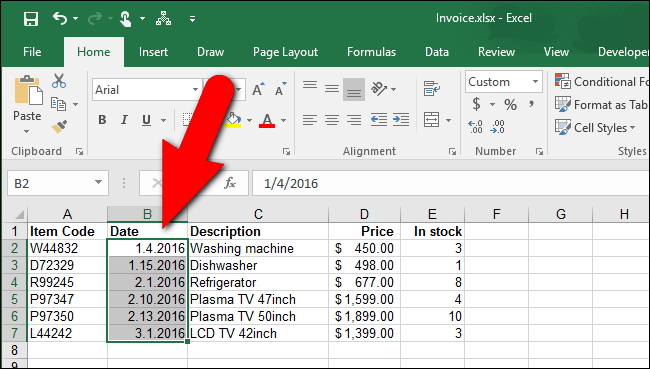
Если вы хотите использовать косую черту в старом формате даты, выполните те же действия, затем выберите «Дата» в списке элементов в диалоговом окне «Формат ячейки» и выберите формат в поле «Тип».
См. Некоторые из следующих статей сетевого администратора:
Инструкции по копированию или перемещению рабочего листа в Excel 2013
Скрыть и показать листы в Excel
10 способов восстановить поврежденные файлы Excel
Удачи!